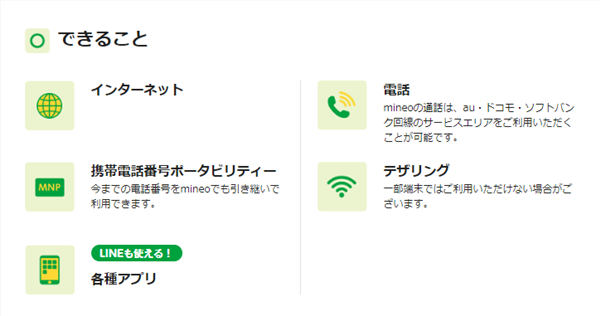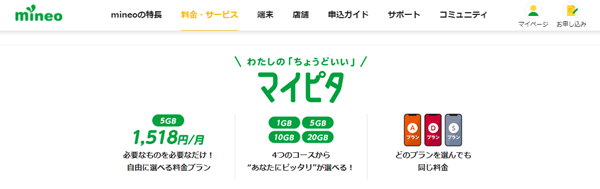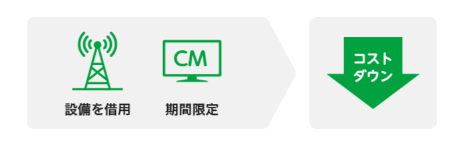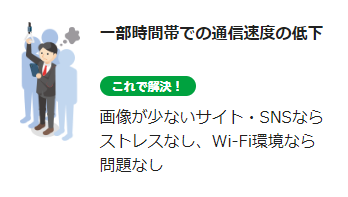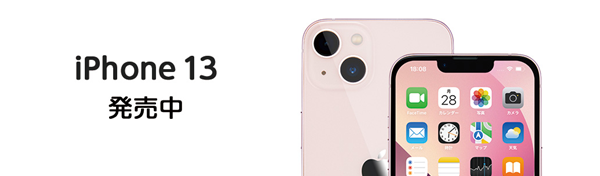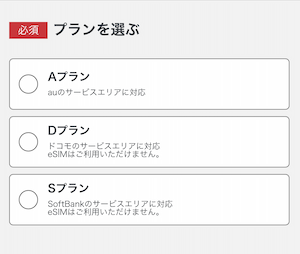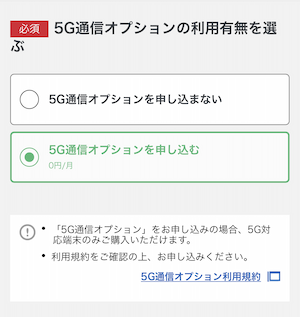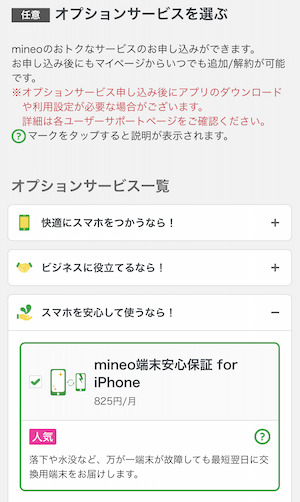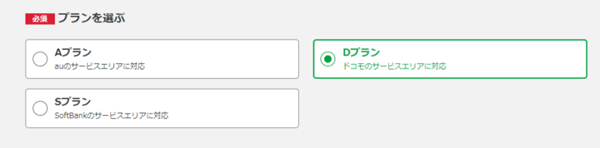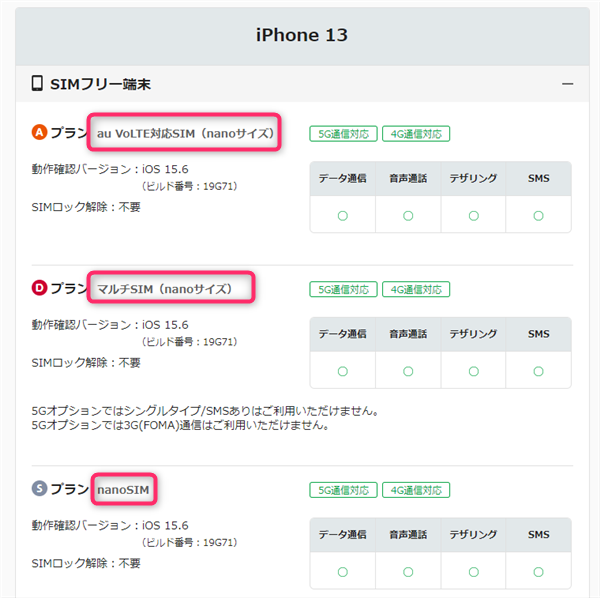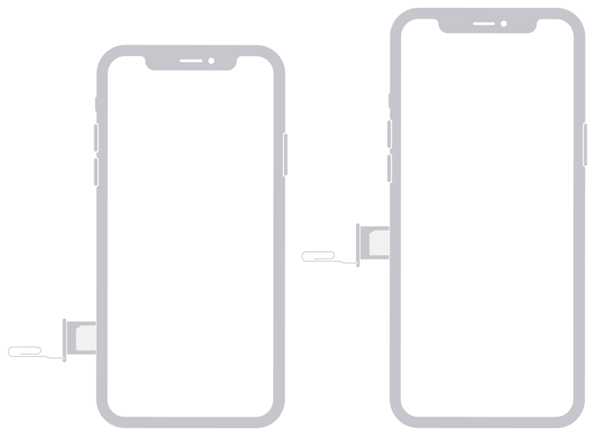mineoでiPhoneを使う!購入方法は?申し込みから初期設定まで解説
当サイトでは、アフィリエイトプログラムを利用し、商品やサービスの紹介を行っています。当サイトを経由し、商品やサービスの申し込みがあった場合に、各企業から報酬を受け取ることがありますが、サイト内のランキングや商品の評価に対して影響を与えるものではありません。
INDEX

mineoはユーザー同士で助け合う「マイネ王」など、独自性のサービスがある人気の格安SIM会社です。
mineoでもiPhoneを利用できますが、以下のような点が気になっている方も多いかもしれません。
・mineoでiPhoneを使うにはどうしたらいい?
・iPhoneの購入方法は?
・今使っているiPhoneをそのままmineoでも使える?
本記事では、mineoで使うiPhoneの購入方法、現在使っているiPhoneをそのままmineoで使う方法について詳しく解説します。
あわせて、iPhoneへの機種変更方法も紹介しているので、mineoユーザーの方もぜひ参考にしてください。
mineoのiPhoneは価格面でお得!オプションも充実しています。
mineoの公式サイトでは、国内版SIMフリーのiPhoneがApple Storeよりも安い価格で購入可能です。
iPhoneでも、月額料金はドコモ・au・ソフトバンクの半額以下で使えるというメリットがあります。しかし、mineoは格安SIM会社のため、通信速度が遅くなる可能性があることに注意してください。
料金プランでは、データ容量無制限のプランはありませんが、最大1.5Mbpsの通信速度でネットが使い放題になる「パケット放題 Plus」オプションが用意されています。
マイピタ(デュアルタイプ)で契約すると
最大6ヵ月間月額990円(税込)!
mineoでもiPhoneが使える!SIMフリー端末もOK!
mineoでは、SIMフリーのiPhoneはもちろん、ドコモ、au、ソフトバンクで購入したiPhoneもそのまま使えます。
最新のiPhone 14シリーズも動作確認済み端末として公表されています。
Apple Storeなどで購入したSIMフリーのiPhoneを持っているなら、mineoのSIMカードをセット・初期設定するだけで利用可能です。
また、mineo公式サイトでは、国内版SIMフリーのiPhoneをmineoのSIMカードとセットで購入できます。
販売価格がApple Storeよりも安く設定されているので、mineoへの乗り換えと同時に新しいiPhoneを使いたい方におすすめです。
ぜひiPhone(mineo公式サイト)のページをチェックしてみましょう。
また、mineoはドコモ・au・ソフトバンクの回線に対応しています。
そのため、ドコモ・au・ソフトバンクで購入したiPhoneも、基本的にSIMロック解除不要でそのまま使えるという大きなメリットがあります。
例えば、mineoのSIMカードでは以下のiPhoneが使えます。
・iPhone 14, iPhone 14 Plus, iPhone 14 Pro, iPhone 14 Pro Max
・iPhone 13, iPhone 13 mini, iPhone 13 Pro, iPhone 13 Pro Max
・iPhone 12, iPhone 12 mini, iPhone 13 Pro, iPhone 12 Pro Max
・iPhone SE(第3世代)
最新のiPhone 14シリーズをはじめ、iPhone 13シリーズ、iPhone 12シリーズ、iPhone SE(第3世代)はどこで購入したかに関わらず利用できます。
他のiPhoneの対応状況を確認したい方は、動作確認済み端末検索(mineo公式サイト)のページをご覧ください。
マイピタ(デュアルタイプ)で契約すると
最大6ヵ月間月額990円(税込)!
ドコモ・au・ソフトバンクと比較!mineoのメリット・デメリット
mineoは、ドコモ・au・ソフトバンクの回線に対応しています。そのため、この3社からmineoへの乗り換えを考えている方も多いかもしれません。
覚えておきたい点として、ドコモ・au・ソフトバンクとmineoには、サービス面でいくつか大きな違いがあります。
乗り換えてから後悔しないために、mineoのメリット・デメリットをしっかり確認しておきましょう。
ここでは、mineoに乗り換えるメリット・デメリットを2つずつ紹介します。
メリット① 最新のiPhoneを格安SIM会社の料金で使える
mineoの最大のメリットは、最新のiPhoneも格安の月額料金で使えることです。
ドコモ・au・ソフトバンクとmineoのプラン料金を比較してみました。
| 通常料金 | 割引後 | |
|---|---|---|
| mineo 5GBプラン |
1,518円 | 1,518円 |
| ドコモ eximo 3GBまで |
5,665円 | 3,278円 |
| au スマホミニプラン5G/4G 4GBまで |
6,215円 | 4,928円 |
| ソフトバンク ミニフィットプラン+ 3GBまで |
5,478円 | 4,378円 |
※価格は税込表示です。
※表は右にスクロールできます。
au・ソフトバンクにはmineoと同じデータ容量のプランがないため、auは4GBまでのプラン、ソフトバンクは3GBまでのプランと比較しています。
ドコモのeximoで3GBまで使った場合、通常料金は5,665円(税込)です。
各種割引が適用された場合でも最安で3,278円(税込)ですが、mineoなら1,518円(税込)なので、半額以下の料金となります。
また、auの4GBまでのプラン、ソフトバンクの3GBまでのプランと比較しても、mineoの5GBプランの方が安いです。
mineoなら、ドコモ・au・ソフトバンクの半額以下の料金のためお得です!
メリット② 同じ通信回線の端末ならSIMロック解除不要
mineoはドコモ・au・ソフトバンクの回線に対応しているので、SIMロック解除不要で乗り換えられます。
通常、2021年10月以前にドコモ・au・ソフトバンクで発売されたiPhoneに他社のSIMを使う際には「SIMロック解除」が必要になる場合があります。
SIMロック解除を店舗で手続きすると、各社共通で3,300円(税込)の手数料が必要です。
各社Myページからの手続きは無料ですが、SIMロック解除条件の確認や手続きなど、すべて自分で行う必要があるため、初めての方やWebでの手続きが苦手な方にとっては少し複雑で、難しく感じるかもしれません。
mineoなら、以上のようなSIMロック解除の手続きは一切不要。申し込み時に現在使っている会社と同じタイプ(回線)のSIMを選択するだけでOKです。
乗り換えが簡単で、費用を安く抑えられるのがうれしいポイントですね。
デメリット① 通信速度が遅くなる可能性がある
mineoはドコモ・au・ソフトバンクの通信回線の一部を借りて通信サービスを提供しているため、この3社よりも通信速度が遅くなる場合があります。
どのくらいの違いがあるのか、みんそくのデータを利用して通信速度を比較してみました。
| 会社 | 通信速度 |
|---|---|
| mineo | 41.58Mbps |
| ドコモ | 203.38Mbps |
| au | 81.76Mbps |
| ソフトバンク | 154.88Mbps |
比較してみると、mineoの通信速度は他3社よりもかなり遅いことが分かります。
とはいえ、mineoの41.58Mbsも十分速い通信速度です。スマホで動画を見るなど一般的な使い方であれば、あまり不便を感じることはないでしょう。
ただし、通信の混雑するお昼や夕方には極端に通信速度が遅くなることが多いため、注意が必要です。
みんそくによると、mineoの時間帯別の平均ダウンロード速度は以下のようになっています。
(出典:みんそく)
| 通信速度 | |
|---|---|
| 朝 | 62.29Mbps |
| 昼 | 6.02Mbps |
| 夕方 | 17.17Mbps |
| 夜 | 29.54Mbps |
| 深夜 | 68.18Mbps |
昼と夕方の通信速度が他の時間帯と比較して遅く、特にお昼は6.02Mbsと極端に遅くなっています。
お昼や夕方も快適にインターネットが使いたいという方は、mineoへの乗り換えは避けておいた方がいいかもしれません。
デメリット② データ容量無制限の料金プランがない
mineoには、ドコモ・au・ソフトバンクと同じようなデータ容量無制限の料金プランがありません。
この3社には、それぞれ以下のデータ容量無制限プランがあります。
・ドコモ:eximo
・au:使い放題MAX 5G/4G
・ソフトバンク:メリハリ無制限+
データ容量無制限プランは、各種割引適用後でも月額4,928円(税込)~と料金は高くなりますが、定額でデータが使い放題になるためネットをたくさん使いたい方にとっては必須のプランです。
mineoには、ドコモ・au・ソフトバンクと同じようなデータ容量無制限プランがなく、最大容量のプランでも20GBまでしか使えません。
データを使い切った場合は55円(税込)/100MBでチャージ(パケットチャージ)できますが、たくさん使う場合は割高になってしまいます。
インターネットをたくさん使いたいなら、mineoではなく大手通信キャリアのデータ容量無制限プランを契約した方が結果的にお得に使えるでしょう。
それほど速い通信速度は必要ないけど、たくさん使いたいという場合は、mineoの「パケット放題 Plus」オプションを試してみるのもおすすめです。
「パケット放題 Plus」は、通信速度最大1.5Mbpsでネットが使い放題になるオプションで、月額385円(税込)で使えます。
高画質での動画の視聴には向きませんが、スマホで標準画質で動画を再生する、音楽ストリーミングを利用するなどの使い方が多いなら、一度試してみてもいいかもしれませんね。
mineoで使うiPhoneの購入方法は2つ
mineoへの乗り換えと同時に新しいiPhoneを購入したいという方のために、mineoで使うiPhoneの購入方法をご紹介します。
mineoで使うiPhoneの購入方法は以下の2つです。
mineoで購入する
mineoの公式サイトまたは一部店舗では、国内版のSIMフリーiPhoneが購入できます。
iPhoneを購入できる店舗については、iPhone(mineo公式サイト)のページから各端末の詳細ページをご覧ください。
mineo公式サイトでの取扱機種は以下の通りです。
| シリーズ | 機種 |
|---|---|
| iPhone 13 | iPhone 13 (512GB) iPhone 13 (256GB) iPhone 13 (128GB) |
| iPhone 12 | iPhone 12 (128GB) iPhone 12 (64GB) iPhone 12 mini (256GB) iPhone 12 mini (128GB) iPhone 12 mini (64GB) |
| iPhone SE(第2世代) | iPhone SE(第2世代)(128GB) iPhone SE(第2世代)(64GB) |
※表は右にスクロールできます。
取扱端末に限りはありますが、Apple Storeよりも安く購入できるので、mineoでiPhoneを使いたいと考えているならぜひチェックしてみてください。
mineoでiPhoneを購入すると、端末にSIMカードがセットされた状態で受け取れるのもおすすめのポイントです。
ただし、初期設定(MNP転入切替、ネットワーク設定)は自分で行う必要があります。初期設定 | 回線切替とAPN設定の方法・手順を参考にしてください。
自分でiPhoneを用意する
mineoでSIMカードのみ契約して、自分で用意したiPhoneにセットして使うこともできます。
購入したいiPhoneがmineo公式サイトで取り扱われていない、という場合は、Apple StoreなどでiPhoneを購入しましょう。
他にも、以下のような方法で新品のSIMフリーiPhoneを購入できます。
・Apple Storeで購入する
・ドコモ・au・ソフトバンク・楽天モバイルでiPhoneのみを購入する
・Amazonに出店しているAppleのストアで購入する
・家電量販店で購入する
それぞれ、ポイントが付く、独自の割引プログラムが使えるなど特徴がありますので、自分に合ったものを選んでみてください。
詳しくはiPhoneを購入するをご覧ください。
自分でiPhoneを用意する場合は、初期設定に加えてSIMカードのセットも自分で行う必要があります。
マイピタ(デュアルタイプ)で契約すると
最大6ヵ月間月額990円(税込)!
mineoでiPhoneを購入する方法・手順
ここでは、mineo公式サイトでiPhoneを購入する方法・手順を紹介します。
他社からmineoにMNPする方は、まずMNP予約番号を取得してください。
MNP予約番号の取得方法については、MNP予約番号の取り方(mineo公式サイト)のページで詳しく紹介されています。
mineoに申し込む際は、MNP予約番号の有効期限が10日以上残っている必要があるので、MNP予約番号を取得したら、できるだけ早めにmineoの申し込み手続きを行ないましょう。
mineoの申し込みとiPhoneの購入手順は以下の通りです。
1.公式サイトのiPhoneのページにアクセスする
2.購入したい機種の詳細ページを開く
3.「mineo回線と同時に申し込む」の欄の「mineoに申し込む」をタップ
4.「お申し込みの前にご用意ください」の内容を確認後、「お申し込み手続きへ」をタップ
5.STEP1「サービス選択」で端末購入の有無、プラン(回線)、5Gオプションの有無、タイプ(通話SIMまたはデータSIM)、コース(データ容量)、オプションを選択
6.希望の機種とカラー、アクセサリ、支払い方法を選択
7.希望のオプションを選択する
8.STEP2「eoID選択」でeoIDの新規登録、またはログインをする
9.申し込み方法を選ぶ(通常の申し込みまたはエントリーコードを利用した申し込み)
10.MNPの有無の選択とMNP予約番号の入力
11.支払い情報の入力
12.本人確認書類のアップロード
13.最終確認
以下、手順の中で重要な点、分かりにくい部分を詳しく解説します。
まず、申し込みの前に「本人名義のクレジットカード」「本人確認書類」「MNP予約番号」(MNP転入の場合)「連絡用メールアドレスと電話番号」の4点を準備しておいてください。
5の「プランを選ぶ」では、Aプラン(au回線)・Dプラン(ドコモ回線)・Sプラン(ソフトバンク回線)の選択をします。
SIMフリーのiPhoneはすべての回線に対応していますので、どれを選んでも構いません。お住まいのエリアの電波状況に応じて選択しましょう。
また、「5G通信オプションの利用有無を選ぶ」では5Gオプションを申し込むかどうかを選択します。
5Gオプションは無料ですが、5G対応端末でしか利用できません。iPhone SE(第2世代)は対象外になりますので注意してください。
7の「オプションサービスを選ぶ」では、はじめから「mineo端末保証 for iPhone」などのオプションにチェックがついている場合があります。
しっかり内容を確認して、必要ない場合は、チェックを外してから次に進みましょう。
8のeoIDはオプテージが提供するサービス(mineo、eo光サービス、LaLa Callなど)を利用している方のアカウント情報です。
これまでオプテージのサービスを利用したことがない方は「新規登録」を選択して下さい。
12の本人確認書類のアップロードについて詳しくは本人確認書類(mineo公式サイト)のページを参照してください。
機種変更の場合
mineoで販売しているiPhoneに機種変更したい場合は、新規契約の場合と手順が異なります。
1.公式サイトのiPhoneのページにアクセスする
2.購入したい機種の詳細ページを開く
3.「既にmineoをご利用中の方はこちら」の欄の「端末を追加で購入する(機種変更)」をタップ
4.eoIDでマイページにログインする
5.「ご契約サービスの変更」から「端末追加購入(機種変更)」をタップする
6.「mineoサービス提供条件」をタップして確認のうえ、「同意する」にチェックを入れる
7.機種変更したい機種の種類を選択し、支払い回数を選ぶ
8.(分割支払いの場合)本人確認書類を選び、アップロードする
9.内容確認の上、「申し込みを確定する」をタップして完了
機種変更の手続きはマイページから行います。
分割払いしたい場合は、本人確認書類のアップロードが必要になるので準備しておきましょう。
マイピタ(デュアルタイプ)で契約すると
最大6ヵ月間月額990円(税込)!
自分で用意したiPhoneをmineoで利用する方法・手順
自分で用意したiPhoneをmineoで利用するには、mineoのSIMカードを申し込む必要があります。
申し込みの前にまず以下の3点を確認しておいて下さい。
・MNP予約番号を取得する
・iPhoneを購入する
・SIMロック解除は不要(現在持っているiPhoneを使う場合)
MNP予約番号を取得する
他社からmineoに乗り換える方は、まずMNP予約番号を取得しておく必要があります。
MNP予約番号の取得方法についてはMNP予約番号の取り方(mineo公式サイト)のページを参照してください。
注意点として、mineoに申し込む際は、MNP予約番号の有効期限が10日以上残っている必要があります。
そのため、まだiPhoneを購入していない場合は、先にiPhoneを用意してからMNP予約番号を取得することをおすすめします。
iPhoneを購入する
これからiPhoneを購入する場合は、必ず動作確認済み端末検索(mineo公式サイト)のページで購入予定のiPhoneがmineoのSIMに対応しているかどうか確認しておきましょう。
「自分でiPhoneを用意する」の部分でもご紹介しましたが、新品のSIMフリーiPhoneは以下のような方法で購入できます。
| 購入方法 | メリット |
|---|---|
| Apple Store | ・在庫がある場合が多い ・受け取りまでが早い |
| ドコモ・au・ソフトバンク ・楽天モバイルでiPhoneのみ購入 |
・ポイントが使える ・端末購入プログラム利用で 最大半額程度で購入可能 |
| Amazonに出店している Appleのストアで購入する |
・ポイントが使える ・ポイントが付く |
| 家電量販店(店舗・オンライン) で購入する |
・ポイントが使える ・ポイントが付く |
※表は右にスクロールできます。
それぞれ、ポイントが付く、独自の割引プログラムが使えるなど特徴がありますので、自分に合ったものを選びましょう。
SIMロック解除は不要
ドコモ・au・ソフトバンクで購入したiPhoneをmineoで使う場合でも、SIMロック解除は必要ありません。
申し込み時に、Aプラン(au回線)・Dプラン(ドコモ回線)・Sプラン(ソフトバンク回線)の中からiPhoneを購入したキャリアの回線を選びましょう。
どの回線を選択しても、料金は同じです。
以上が、申し込み前の確認事項となります。
続いて、申し込み方法についてご紹介していきます。
mineoのSIMカードを申し込む
iPhoneの用意とMNP予約番号の取得が終わったら、mineoのSIMカードを申し込みましょう。
申し込みの手順は以下の通りです。
1.mineo公式サイトの「お申し込み」ページにアクセスする
2.「お申し込みの前にご用意ください」の内容を確認後、「お申し込み手続きへ」をタップする
3.STEP1「サービス選択」で「SIMカードのみ購入する」を選択する
4.プラン(回線)、5Gオプションの有無、タイプ(通話SIMまたはデータSIM)、コース(データ容量)、オプションを選択
5.希望のオプションを選択する
6.STEP2「eoID選択」でeoIDの新規登録、またはログインをする
7.申し込み方法を選ぶ(通常の申し込みまたはエントリーコードを利用した申し込み)
8.MNPの有無の選択とMNP予約番号の入力
9.支払い情報の入力
10.本人確認書類のアップロード
11.最終確認
注意点や手順の詳しい解説は、mineoでiPhoneを購入する方法・手順を参照してください。
機種変更の場合
自分で用意したiPhoneに機種変更する場合は、まず確認済み端末検索(mineo公式サイト)のページで、機種変更するiPhoneのSIMカードサイズを確認してください。
端末名の「+」の部分をタップすると、SIMのサイズが確認できます。
機種変更予定のSIMカードサイズが、現在mineoで使っている端末のSIMカードサイズと同じであれば、新たに手続きをする必要はありません。
初期設定 | 回線切替とAPN設定の方法・手順に進んでください。
SIMカードサイズが違う場合は、SIMカード変更の手続きが必要です。
SIMカード変更の手数料は以下のようになっています。
| SIMカード再発行 事務手数料 |
SIMカード 発行料 |
|
|---|---|---|
| サイズ変更 (A・D・Sプラン) |
2,200円(税込) | 440円 |
※価格は税込表示です。
※表は右にスクロールできます。
SIMカード再発行事務手数料とSIMカード発行料、合計2,640円(税込)の費用がかかります。
SIMカードの再発行方法についてはSIMカード変更・再発行(mineo公式サイト)をご覧ください。
マイピタ(デュアルタイプ)で契約すると
最大6ヵ月間月額990円(税込)!
初期設定 | 回線切替とAPN設定の方法・手順
mineoで購入したiPhoneまたはSIMカードが届いたら、端末の初期設定を行いましょう。
まず、SIMカードをiPhoneにセットします。(mineoでiPhoneを購入した場合は、SIMカードがセットされた状態で届きます)。
自分で用意したiPhoneを使う場合は、以下の画像のようにSIMカードトレーを引き出して、SIMカードを挿入してください。
現在使っているiPhoneにmineoのSIMをセットして使う場合は、古い方のSIMカードを取り出してから、mineoのSIMカードを挿入します。
SIMカードの取り出し・挿入を行う前には、必ずiPhoneの電源をOFFにしておきましょう。
SIMカードトレーの引き出しは、iPhoneに付属しているSIMピンまたはペーパークリップなどを利用して行います。
SIMカードのセットが終わったら、次に初期設定(回線切替とネットワーク設定)を行ないましょう。
設定方法はmineo公式サイトの以下のページを参照してください。
設定終了後、iPhoneのWi-FiをOFFにしてインターネットに接続してみましょう。
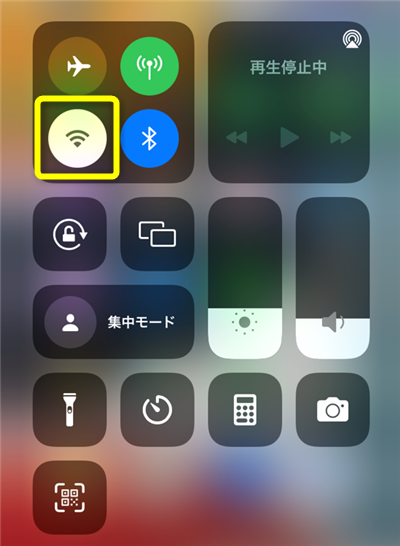
WEBページが表示されれば、開通が完了しています。
マイピタ(デュアルタイプ)で契約すると
最大6ヵ月間月額990円(税込)!
iPhoneの電波が繋がらないときの対処法
初期設定が終わっても、インターネットに繋がらない場合は、まず端末の再起動を試してみてください。
端末を再起動しても繋がらない場合は、ネットワーク設定(iOS端末)のページを参考にしながら、プロファイルのインストールが正しく完了しているか確認してみましょう。
とくに、以下の2点を確認してください。
・申し込んだプラン(Aプラン・Dプラン・Sプランのいずれか)に対応しているプロファイルをインストールしたか
・他の格安SIM会社から乗り換えた場合は、mineoのプロファイルをインストールをする前に旧プロファイルを削除したか
また、モバイルデータ通信の一度OFFにして再度ONする、機内モードのON/OFFを試すなどでも改善する場合があります。
それでもうまくいない場合は、mineoのユーザーサポートに問い合わせてみてください。
マイピタ(デュアルタイプ)で契約すると
最大6ヵ月間月額990円(税込)!
まとめ
・mineoでもiPhone 14が使える
・mineo公式サイトでは国内版SIMフリーのiPhoneがApple Storeよりも安い価格で購入可能
・最新のiPhoneもドコモ・au・ソフトバンクの半額以下の月額料金で使える
・ドコモ・au・ソフトバンク回線に対応しているので、SIMロックの解除は不要
・ドコモ・au・ソフトバンクより通信速度が遅くなる点には注意
・データ容量無制限のプランはなし。ただし、最大1.5Mbpsの通信速度でネットが使い放題になる「パケット放題 Plus」オプションあり
・SIMカードのセットと初期設定後、繋がらない場合は再起動してみる
2023年11月30日時点の調査内容です。
この記事を書いた人
モバワン編集部
モバワン編集部
アルファインターナショナルとともにモバワンのサイトを運営。メディア出身者が編集長を務め、日々有益な情報の発信に努めています。